可能很多小伙伴不会更新电脑显卡驱动程序,更新显卡驱动时,可以通过设备管理器、显卡驱动软件、其他驱动软件等进行检查更新,下面一起来看看如何去操作吧。
1、点击电脑左下角的【开始】,然后在“计算机”上面单击右键,选择“管理”。
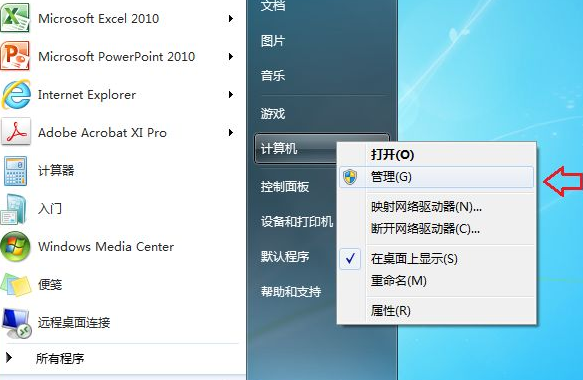
2、在“计算机管理”里面点击【设备管理器】,点击【显示适配器】的展开图标,在显卡驱动上面单击右键,选择“更新驱动程序软件”。
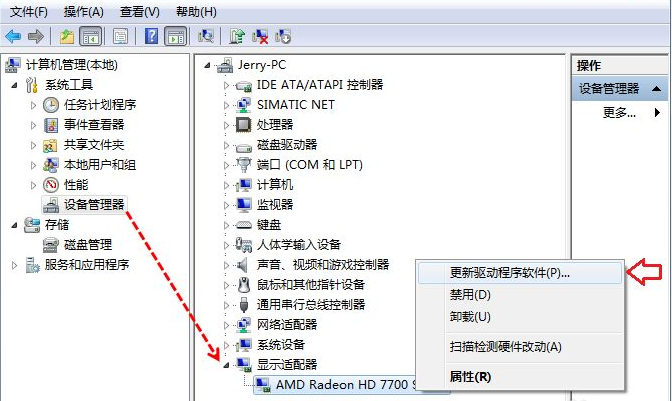
3、点击【自动搜索更新的驱动程序软件】,电脑系统将会自动从电脑里面和网上进行搜索驱动更新。
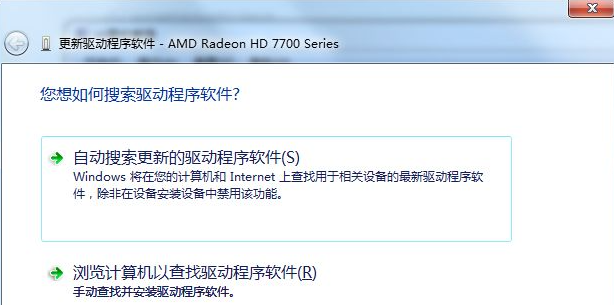

4、驱动检查更新完成,最后我们就把显卡驱动更新完成了。
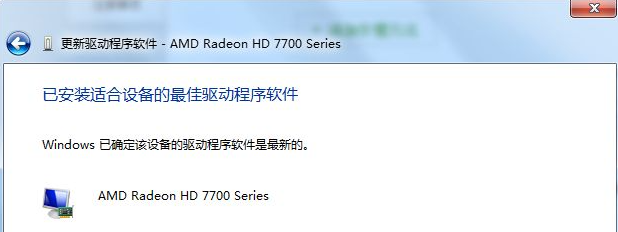
上述就是电脑显卡驱动更新的具体步骤了,希望这篇文章对大家有帮助。

可能很多小伙伴不会更新电脑显卡驱动程序,更新显卡驱动时,可以通过设备管理器、显卡驱动软件、其他驱动软件等进行检查更新,下面一起来看看如何去操作吧。
1、点击电脑左下角的【开始】,然后在“计算机”上面单击右键,选择“管理”。
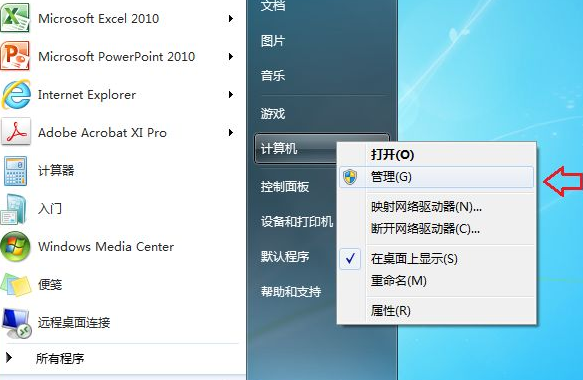
2、在“计算机管理”里面点击【设备管理器】,点击【显示适配器】的展开图标,在显卡驱动上面单击右键,选择“更新驱动程序软件”。
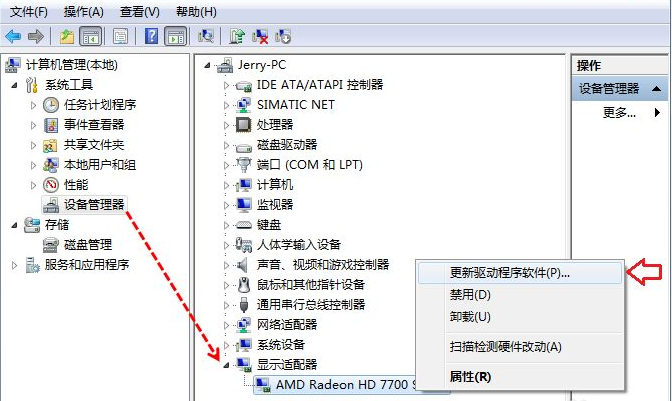
3、点击【自动搜索更新的驱动程序软件】,电脑系统将会自动从电脑里面和网上进行搜索驱动更新。
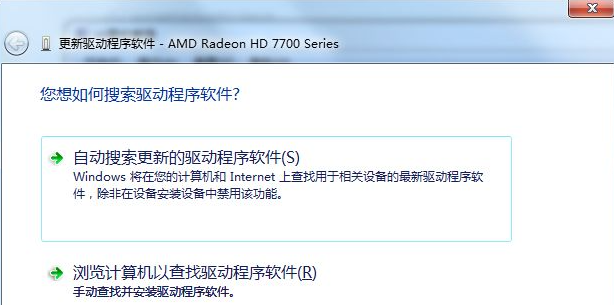

4、驱动检查更新完成,最后我们就把显卡驱动更新完成了。
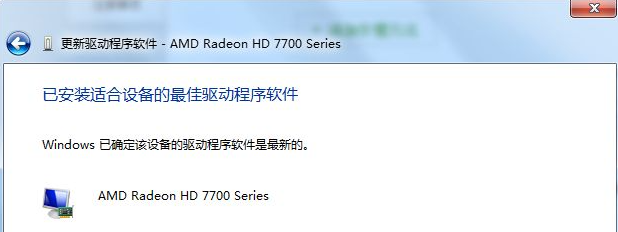
上述就是电脑显卡驱动更新的具体步骤了,希望这篇文章对大家有帮助。




